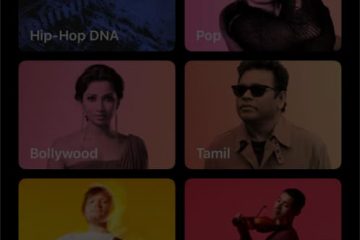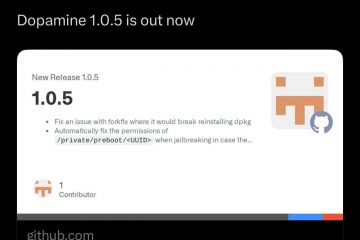Ob Sie versuchen, ein verlorenes Telefon aufzuspüren oder den Aufenthaltsort Ihres Kindes im Auge zu behalten, die Find My-App ist ein unverzichtbares Tool, mit dem jeder iOS-Benutzer vertraut sein sollte. Die App verwendet GPS-Technologie, um den Standort des Geräts zu bestimmen und auf einer Karte anzuzeigen, sodass Sie es in Echtzeit verfolgen können.
In dieser umfassenden Anleitung werde ich Sie durch die Verwendung von Find führen Meine App zum Auffinden eines verlorenen oder gestohlenen iPhone oder iPad! Fangen wir ohne viel Umschweife an.
Welche Funktionen sind für Ihr fehlendes iPhone oder iPad verfügbar?
Wenn Ihr iPhone oder das iPad gestohlen wird, verlegt wird oder verloren geht, können Sie mit der App „Mein iPhone suchen“ die folgenden Aktionen ausführen: Den Standort Ihres Geräts anzeigen.
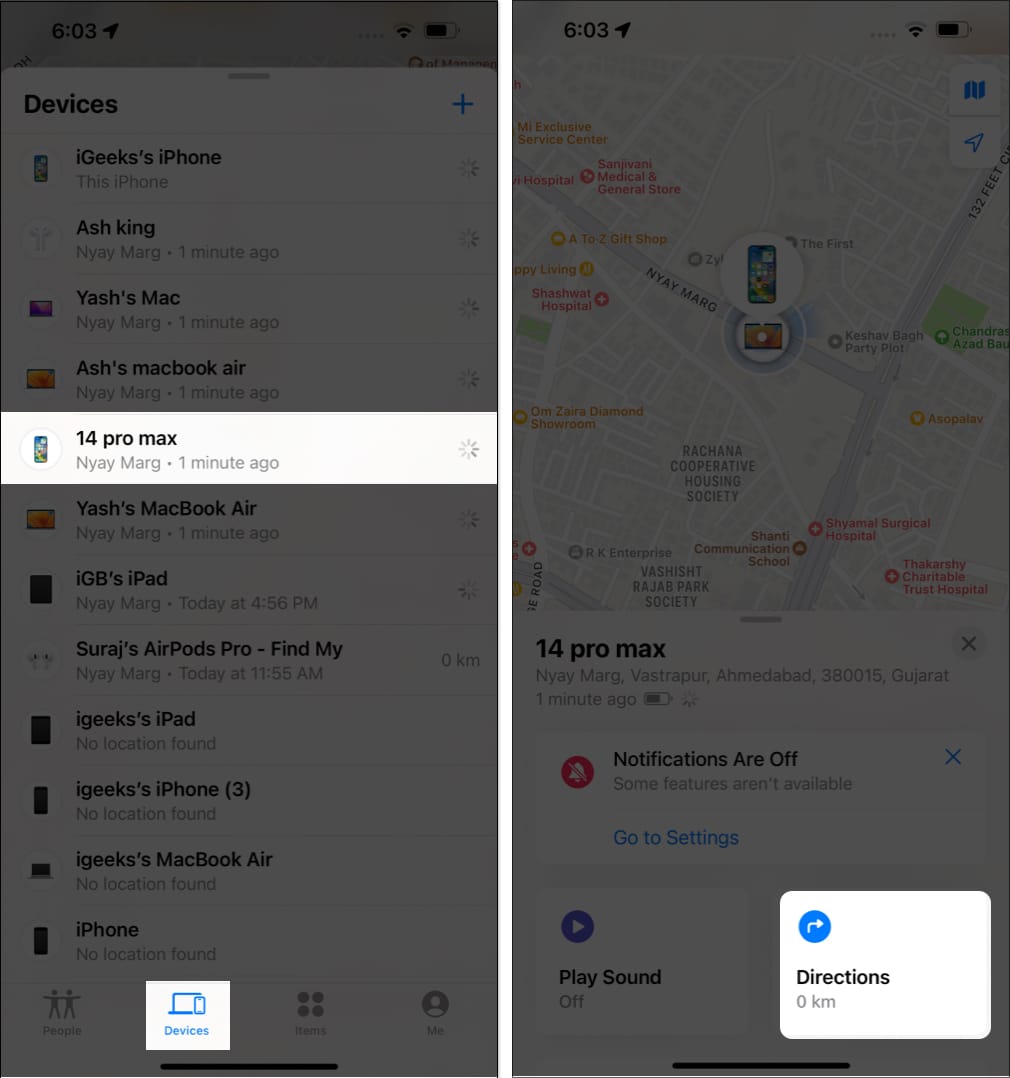 Zeigen Sie den Standort Ihres Geräts an. Spielen Sie einen Ton auf Ihrem Apple-Gerät ab. Aktivieren Sie den Verloren-Modus, der das Gerät als verloren markiert. Führen Sie eine Fernlöschung durch, damit niemand auf Ihre Daten zugreifen kann. Erhalten Sie eine Benachrichtigung, wenn das Gerät gefunden wird. Erhalten Sie eine Benachrichtigung, wenn das Gerät zurückgelassen wird.
Zeigen Sie den Standort Ihres Geräts an. Spielen Sie einen Ton auf Ihrem Apple-Gerät ab. Aktivieren Sie den Verloren-Modus, der das Gerät als verloren markiert. Führen Sie eine Fernlöschung durch, damit niemand auf Ihre Daten zugreifen kann. Erhalten Sie eine Benachrichtigung, wenn das Gerät gefunden wird. Erhalten Sie eine Benachrichtigung, wenn das Gerät zurückgelassen wird.
So finden Sie ein verlorenes oder gestohlenes iPhone oder iPad mit der Find My-App
Die Find My-App bietet eine einfache Lösung zum Auffinden verlegter oder gestohlener iPhones oder iPads verlorene Geräte. Dennoch gibt es mehrere Ansätze, die Ihnen den Zugriff auf Find My erleichtern. Hier ist eine Liste der Methoden, die Sie verwenden können.
Hinweis: Diese Methode funktioniert nur, wenn Sie „Find My“ auf Ihrem Gerät eingerichtet haben.
Finden Sie Ihr verlorenes Gerät auf einer Karte
Öffnen Sie die App Find My → Gehen Sie zur Registerkarte Geräte in der unteren Navigationsleiste. Rufen Sie den Abschnitt Geräte unten auf dem Bildschirm auf. Tippen Sie auf das verlegte Gerät.
Sie sehen außerdem alle Geräte der Familienfreigabegruppe. Wählen Sie Wegbeschreibung.
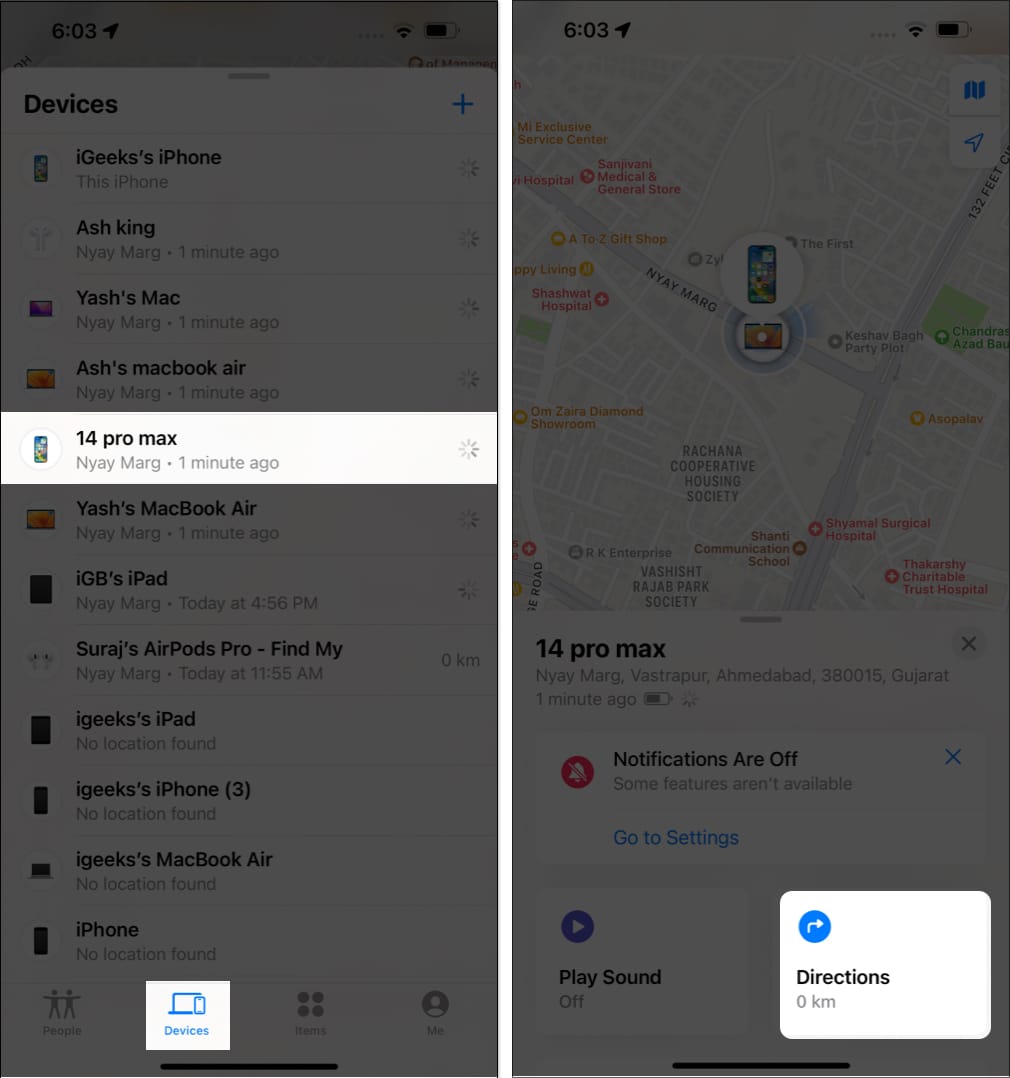 Jetzt werden Sie zu Apple Maps weitergeleitet. Befolgen Sie die Anweisungen auf dem Bildschirm, um Ihr iPhone zu finden.
Jetzt werden Sie zu Apple Maps weitergeleitet. Befolgen Sie die Anweisungen auf dem Bildschirm, um Ihr iPhone zu finden.
Spielen Sie einen Ton ab
Bevor das Gerät nicht mit dem Internet verbunden ist, ist diese Funktion nicht betriebsbereit.
Starten Sie Find My App auf Ihrem iPhone, stellen Sie sicher, dass Sie sich auf der Registerkarte Geräte befinden. Suchen Sie Ihr verlegtes Gerät in der Geräteliste und tippen Sie darauf. Tippen Sie auf Sound abspielen.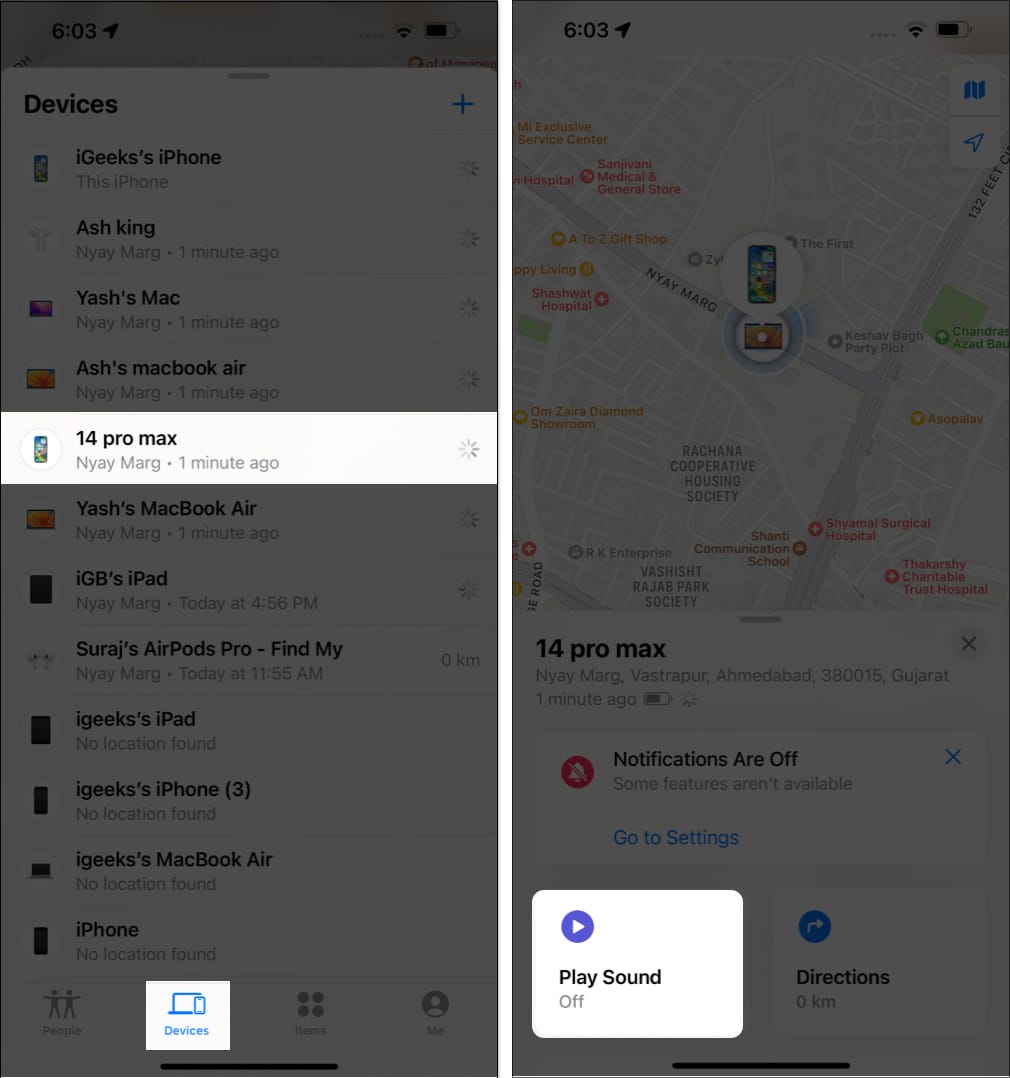
Markieren Sie Ihr Gerät als verloren
Indem Sie Ihr verlorenes iPhone oder iPad als verloren markieren können Sie es aus der Ferne mit einem Passcode sperren, um Ihre Geräteinformationen zu schützen. Darüber hinaus wird durch die Aktivierung dieses Modus Apple Pay auf Ihrem iPhone automatisch deaktiviert. Mit den folgenden Schritten können Sie Ihr Gerät als verloren markieren:
Gehen Sie zur Find My App. Wählen Sie Geräte → Wählen Sie das verlegte Gerät aus der Liste aus. Scrollen Sie nach unten und wählen Sie Aktivieren unter Als verloren markieren → Tippen Sie auf Weiter.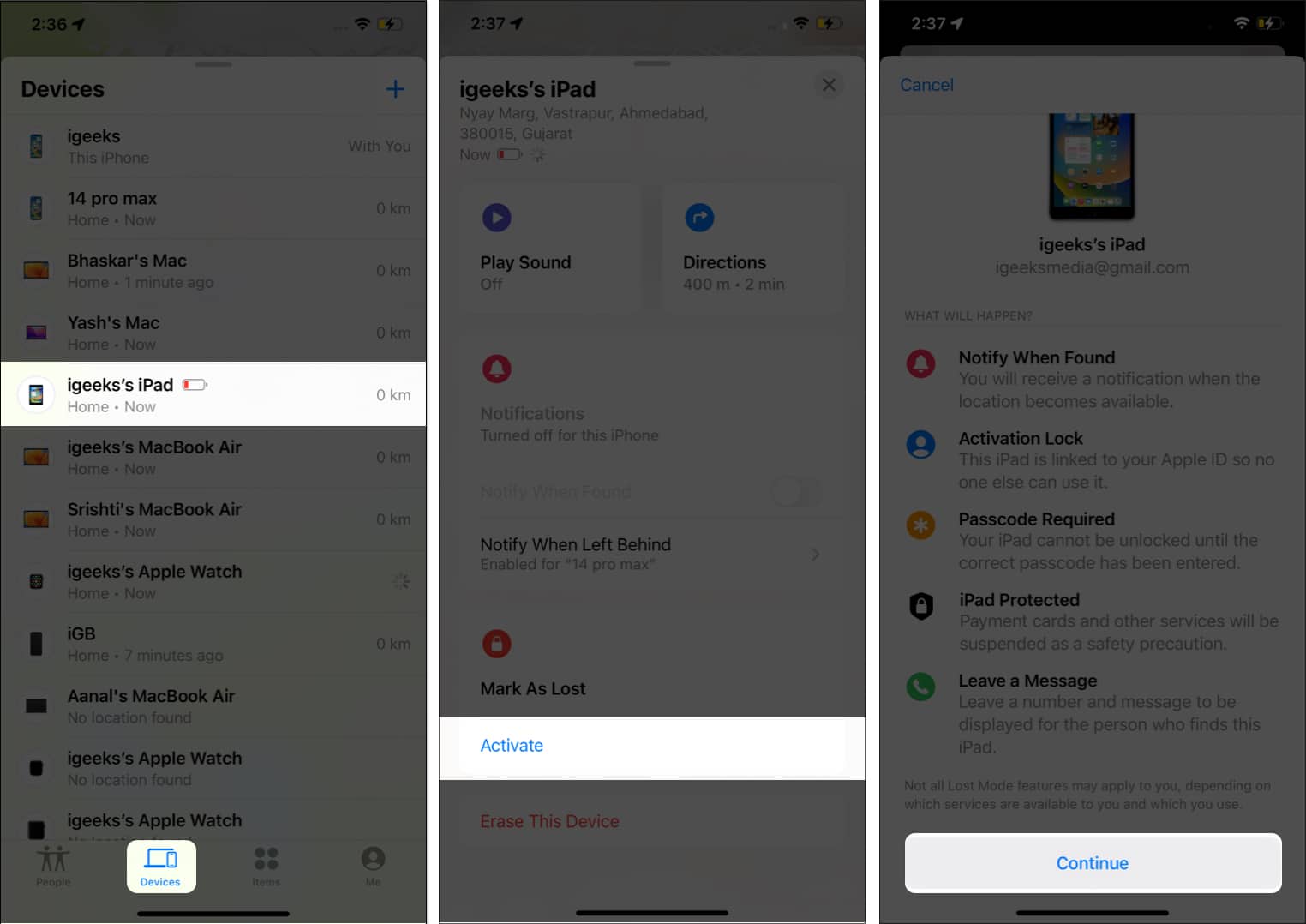 Sie müssen nun Folgendes eingeben-erwähnt (optional): Telefonnummer Nachricht Aktivieren Sie E-Mail-Updates erhalten → Wählen Sie oben rechts Aktivieren Ecke des Bildschirms.
Sie müssen nun Folgendes eingeben-erwähnt (optional): Telefonnummer Nachricht Aktivieren Sie E-Mail-Updates erhalten → Wählen Sie oben rechts Aktivieren Ecke des Bildschirms.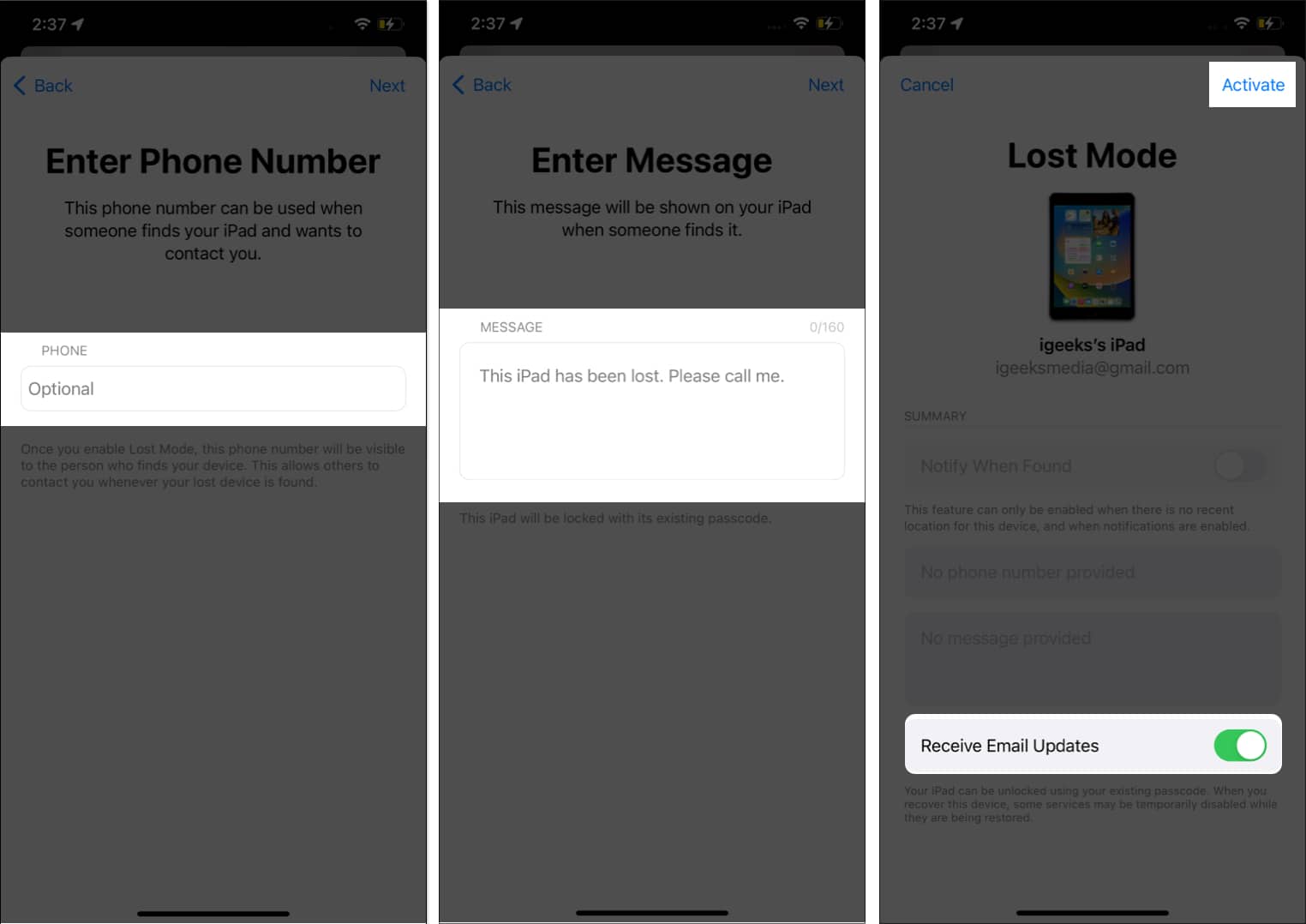
Sobald Sie die obigen Anweisungen genau befolgen, wird die Schaltfläche „Aktivieren“ im Abschnitt „Als verloren markieren“ rot und auf „Aktiviert“ aktualisiert. Darüber hinaus werden Ihre Nachricht und Telefonnummer auf dem Bildschirm Ihres verlorenen Geräts angezeigt.
Löschen Sie Ihr Gerät aus der Ferne, wenn es verloren geht oder gestohlen wird
Ich empfehle diesen Schritt nicht, es sei denn, Sie möchten alle Daten auf Ihrem Gerät löschen, um unbefugten Zugriff zu verhindern. Denken Sie daran, dass einmal gelöschte Daten nicht wiederhergestellt werden können. Wenn Sie sich jedoch entschieden haben, alle Daten von Ihrem verlorenen Gerät zu löschen, befolgen Sie bitte die unten aufgeführten Schritte.
Starten Sie die Find My-App auf Ihrem iPhone. Gehen Sie zum Abschnitt Geräte → Suchen Sie Ihr verlegtes Gerät und tippen Sie darauf. Scrollen Sie nach unten und wählen Sie Dieses Gerät löschen → Wählen Sie Weiter.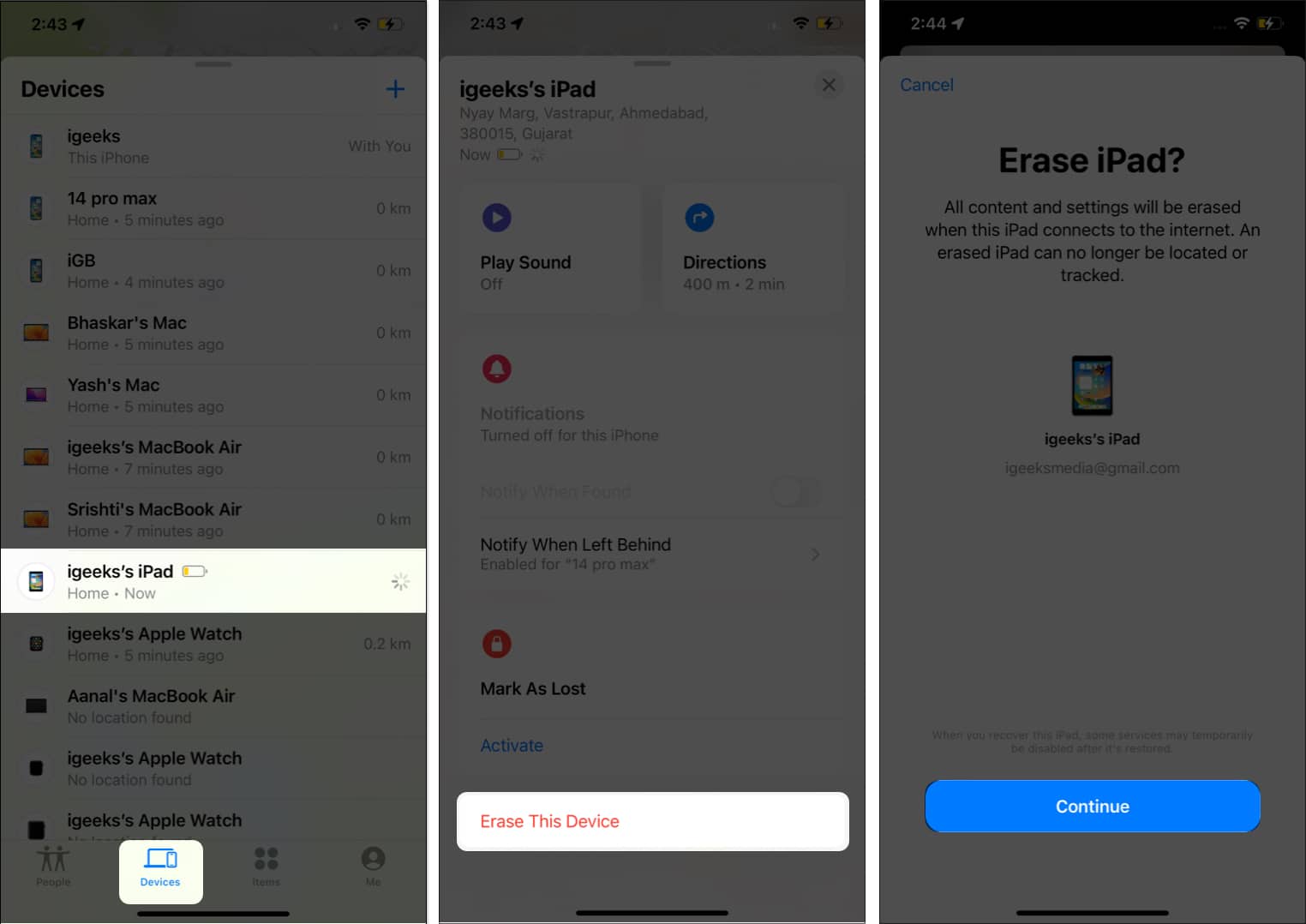 Geben Sie Ihre Telefonnummer ein (optional) → Wählen Sie Löschen. Geben Sie Ihr Apple-ID-Passwort ein → tippen Sie oben rechts auf dem Bildschirm auf Löschen.
Geben Sie Ihre Telefonnummer ein (optional) → Wählen Sie Löschen. Geben Sie Ihr Apple-ID-Passwort ein → tippen Sie oben rechts auf dem Bildschirm auf Löschen.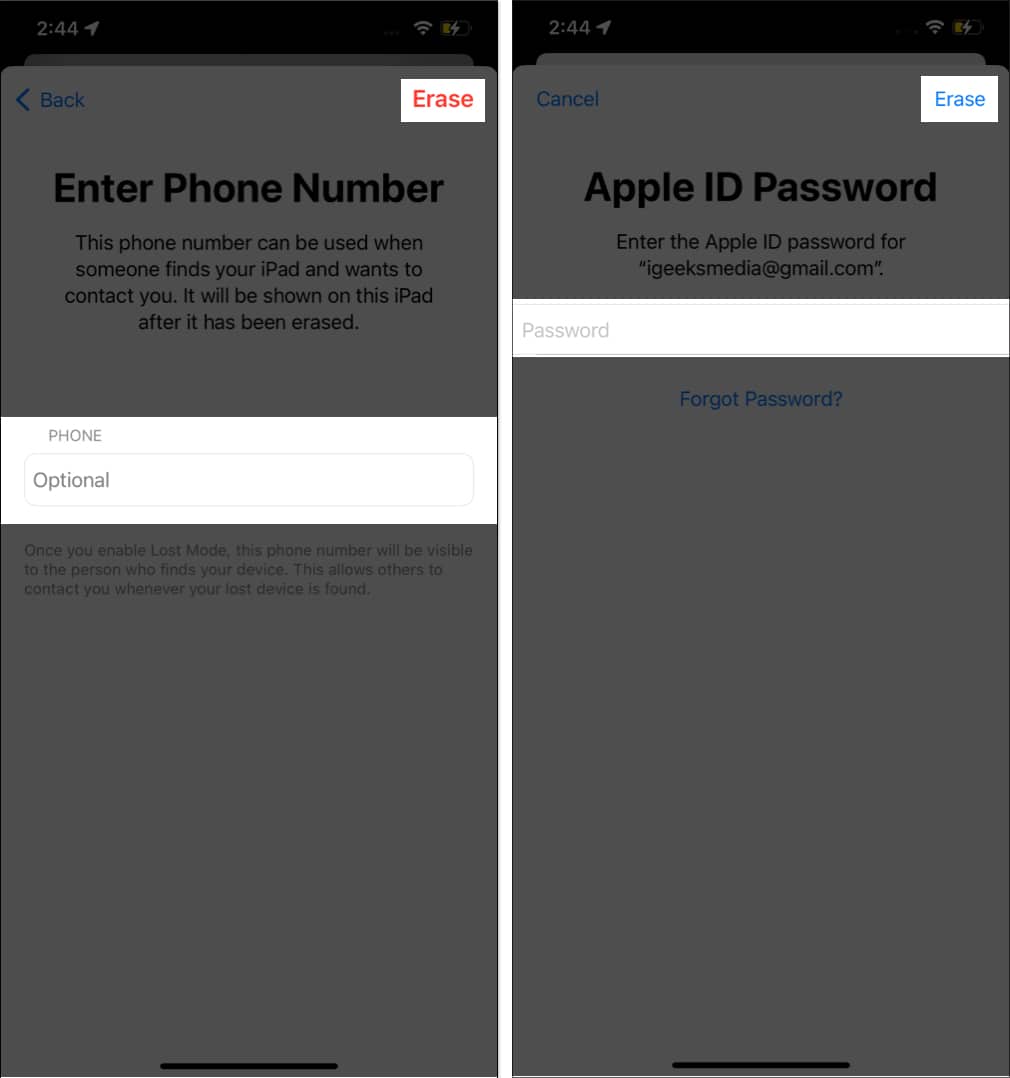
Hinweis: Ich empfehle stattdessen, eine Beschwerde einzureichen, wenn Sie AppleCare+ Theft and Loss haben Abdeckung für Ihr Gerät.
So orten Sie Ihr ausgeschaltetes oder totes iPhone
Tu es nicht Sie geraten in Panik, wenn Sie Ihr iPhone verlegt oder verloren haben und es ausgeschaltet oder tot ist. Sie können Ihr iPhone oder iPad weiterhin mit der integrierten Find My-App von Apple verfolgen.
Wenn der Besitzer den Modus „Verloren“ aktiviert und die Funktion „Mein finden“ aktiviert, sendet das Gerät ein Bluetooth-Signal aus, das Apple-Geräte in der Nähe erkennen können, sodass sie seinen aktuellen Standort verfolgen können.
Wenn der Akku Ihres iPhones leer ist oder Sie es ausschalten, verfügt das iPhone oder iPad über eine Reservebatterieleistung, die im schlimmsten Fall Bluetooth mit Strom versorgen kann. Dadurch können Sie diese Funktion weiterhin nutzen. „Find My“ verwendet neben Bluetooth-Signalen auch Wi-Fi-und GPS-Signale, um den Standort eines verlorenen iPhone zu ermitteln.
Hinweis: Apple gibt an, dass die Aktivierung des „Find My“-Netzwerks auf einem kompatiblen Gerät aktiviert ist iOS/iPadOS ermöglicht die Ortung des Geräts innerhalb von 24 Stunden nach dem Ausschalten oder bis zu 5 Stunden im Gangreservemodus.
So finden Sie Ihre Freunde mit der Find My-App
Es gibt keine feste Regel, die besagt, dass Sie Find My nur verwenden können, wenn Sie Ihr Gerät verloren oder verlegt haben. Tatsächlich können Sie mit dieser App den Aufenthaltsort Ihrer Lieben verfolgen und Standortinformationen mit Ihrem Partner, Freunden und Ihrer Familie teilen. Befolgen Sie einfach die unten aufgeführten Schritte, um dies zu erreichen.
Starten Sie die Find My-App. Wählen Sie unten die Registerkarte Personen aus. Tippen Sie im Abschnitt „Personen“ auf den Namen des Freundes → Wählen Sie Wegbeschreibung.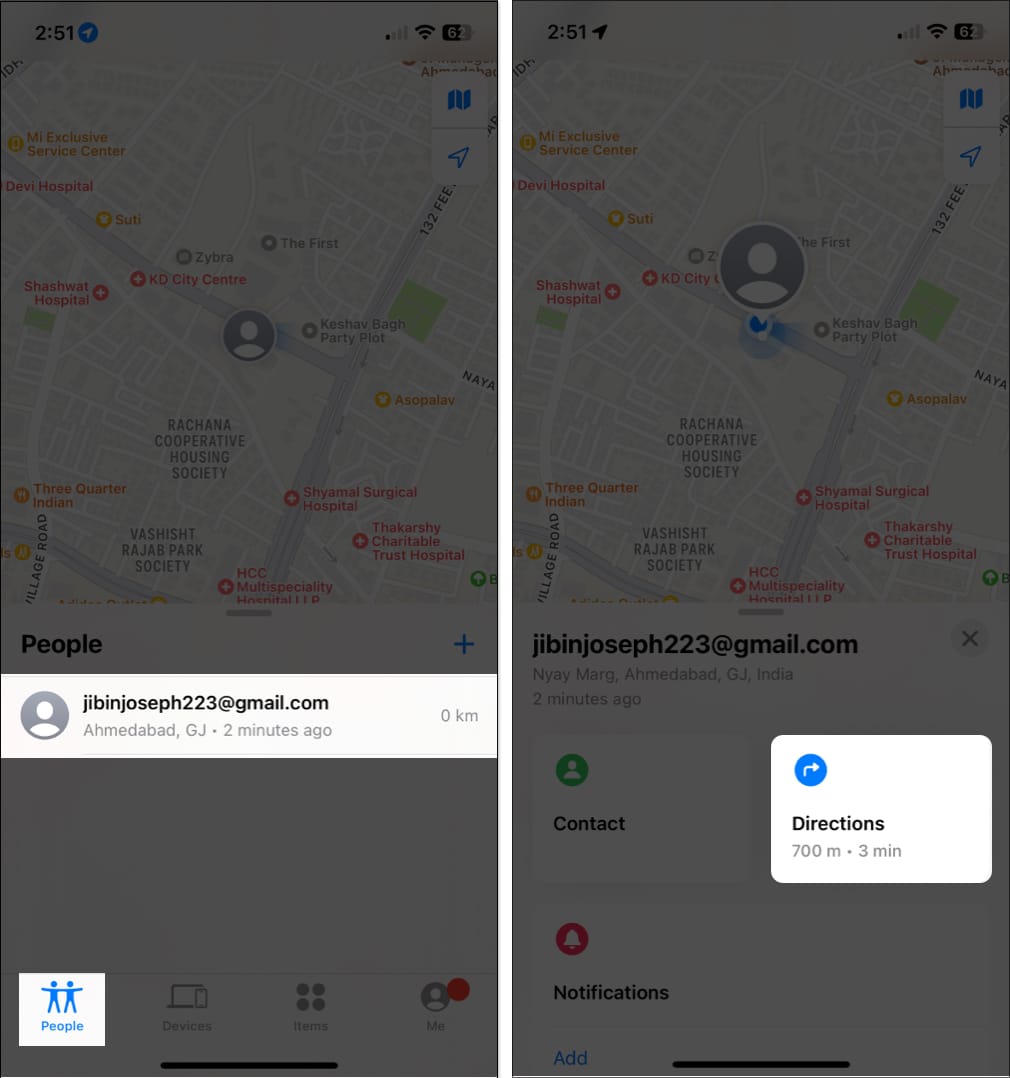 Sie werden nun zu den Apple Maps weitergeleitet; Tippen Sie auf GO, um das Tracking zu starten. Sobald Sie die Route verfolgt haben, können Sie die Wegbeschreibung anzeigen und sich mit Ihrem Freund treffen, indem Sie den Anweisungen auf dem Bildschirm folgen.
Sie werden nun zu den Apple Maps weitergeleitet; Tippen Sie auf GO, um das Tracking zu starten. Sobald Sie die Route verfolgt haben, können Sie die Wegbeschreibung anzeigen und sich mit Ihrem Freund treffen, indem Sie den Anweisungen auf dem Bildschirm folgen.
So verfolgen Sie Zubehör von Drittanbietern mit der Find My-App
Bevor wir uns mit den Schritten zum Auffinden Ihres AirTags befassen, ist es wichtig, dies zu tun Stellen Sie sicher, dass Sie über die neueste iOS-Version verfügen. Sobald Sie Ihren AirTag mit Ihrem Find My verknüpft haben, können Sie ganz einfach die folgenden Schritte ausführen, um ihn zu finden.
Öffnen Sie die Find My-App. Gehen Sie in der unteren Navigationsleiste zur Registerkarte Artikel. Wählen Sie den Artikel aus, den Sie suchen möchten. Wählen Sie Suchen, um den Artikel aufzuspüren.
Sie werden nun zu Apple Maps weitergeleitet, wo auf dem Bildschirm Anweisungen zum Auffinden Ihres verlorenen Gegenstands angezeigt werden. Wenn Sie diese Anweisungen befolgen, können Sie Ihre verlegten Gegenstände wiederfinden.
Neben Air Tag ist Find My mit einer Vielzahl von Zubehörteilen von Drittanbietern kompatibel. Die folgenden Geräte sind derzeit mit Find My kompatibel:
Diese Liste wird jedoch voraussichtlich in naher Zukunft wachsen.
FAQs
Was soll ich tun, wenn ich glaube, dass mein verlorenes oder gestohlenes iPhone oder iPad gestohlen wurde?
Wenn Sie Ihr iPhone oder iPad verloren haben oder gestohlen wurden, ist der erste Schritt: um auf die Find My-App zuzugreifen und Ihr Gerät als verloren zu kennzeichnen. Anschließend wird empfohlen, sich an die Behörden zu wenden und eine Vermisstenmeldung einzureichen. Aus Sicherheitsgründen können Sie Ihr Gerät auch aus der Ferne sperren oder löschen, indem Sie die Find My-App verwenden.
Wie genau sind die Standortinformationen, die von der Find My-App bereitgestellt werden?
Die von der Find My-App bereitgestellten Standortinformationen können abhängig von der Stärke des GPS-Signals Ihres Geräts auf wenige Meter genau sein. Allerdings sollten die Standortinformationen nur als grober Anhaltspunkt und nicht zur punktgenauen Genauigkeit verwendet werden.
Das war’s!
Der Verlust eines iPhones oder iPads kann passieren Es ist ärgerlich, aber Sie können „Find My“ verwenden, um Ihr Gerät mit den oben beschriebenen Methoden zu finden. Wenn Sie es noch nicht getan haben, nehmen Sie sich etwas Zeit, um die Funktionen von „Find My“ zu erkunden, da es Ihnen dabei helfen kann, mit Ihren Geräten und Ihren Lieben in Verbindung zu bleiben. Wenn Sie Bedenken oder Fragen zu Ihren Apple-Geräten haben, hinterlassen Sie diese bitte im Kommentarbereich unten.
Weiterlesen:
Autorenprofil
Bhaskar ist Mitglied der iGB-Familie und experimentiert gerne mit Worten und Rhythmen. Er hat auch ein Händchen für Web-und App-Entwicklung. Wenn er nicht gerade schreibt, kann es sein, dass er an Saiten spielt oder Sport treibt. Und am Abend werden seine Zitate in Ihren Instagram-Feeds erscheinen.